Excel表格刚好适应A4纸大小的设置对于打印和展示数据至关重要。通过合理调整表格的行高、列宽及页面布局,用户可以确保其表格在打印时不会出现信息被截断或排列不整齐的情况。这不仅提高了文档的可读性,也能给观者留下专业的印象。为实现这一目标,用户可以通过“页面布局”选项卡中的“纸张大小”和“缩放”功能进行设置,必要时还可以使用“打印预览”来检查最终效果。
一、页面设置的重要性
在Excel中,页面设置是决定表格如何在纸张上呈现的关键因素。用户可以选择纸张的大小、方向(横向或纵向)以及边距的设置。合理的页面设置可以有效避免信息丢失和版面混乱,确保所有内容能够在一页纸上清晰显示。
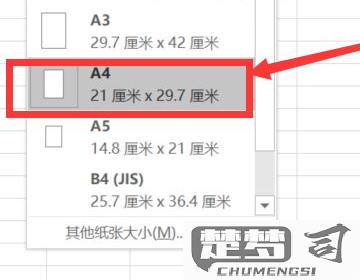
二、调整行高和列宽
为了让Excel表格更好地适应A4纸,调整行高和列宽是必不可少的步骤。用户可以通过拖动行号或列标的边缘,或手动输入的数值来调整单元格的大小。特别是在处理大量数据时,合理的行高和列宽可以显著提升表格的可读性,避免信息过于拥挤。
三、使用打印预览功能
在打印Excel表格之前,使用“打印预览”功能是一个明智的选择。这个功能可以让用户查看表格在纸张上的实际显示效果,帮助识别潜在问题,如内容超出边界或字体过小等。通过预览,用户可以及时进行调整,确保打印出的文档整洁、专业。
相关问答FAQs
问:如何将Excel表格调整为适合A4纸打印?
答:打开Excel文档,点击“页面布局”选项卡,选择“A4”作为纸张大小。调整列宽和行高,确保所有内容在页面上都能清晰显示。使用“打印预览”检查效果,如有必要,进行进一步调整。
问:为什么我的Excel表格在打印时内容被截断?
答:内容被截断通常是因为页面设置不当或列宽、行高不适合纸张大小。请检查纸张大小和边距,确保设置为A4,并调整单元格的大小以适配打印区域。
问:是否可以在Excel中设置自动调整表格以适应打印?
答:是的,Excel提供了“缩放”功能。用户可以在“页面布局”中选择“缩放到”选项,将表格缩放至适合A4纸打印,但要注意缩放影响字体和图表的清晰度。
